Cara Memasangkan Remote Tongkat Api Baru Tanpa Remote yang Lama

Daftar Isi
Saya telah memiliki Firestick cukup lama dan menyukai kemudahan penggunaan dan konektivitas tambahan yang menyertainya.
Ketika saya bepergian beberapa minggu yang lalu, saya kehilangan Fire Stick Remote saya dan cukup kecewa dengan kenyataan bahwa saya mungkin harus membeli yang baru.
Namun, setelah melakukan penelitian yang ekstensif, saya menemukan beberapa opsi yang cukup kreatif dan fleksibel untuk mengganti remote Fire Stick saya yang hilang.
Untuk memasangkan remote Fire Stick pengganti tanpa remote lama, Anda harus memasangkan remote baru dan menghapus remote lama dari daftar perangkat.
Anda dapat melakukannya dengan menggunakan remote TV yang dipasangkan atau dengan menggunakan Aplikasi Fire Stick.
Cara Menggunakan Aplikasi Remote Amazon Fire TV Resmi untuk Memasangkan Remote Baru

Jika Anda ingin menggunakan FireStick dengan remote pengganti tetapi tidak memiliki cara untuk mengakses pengaturan yang membantu Anda menambahkan pengontrol, Anda dapat menggunakan Aplikasi Amazon Fire TV Remote untuk memasangkan remote pengganti yang baru.
Untuk menambahkan remote baru menggunakan aplikasi, buka aplikasi, pilih opsi 'Pengontrol dan Perangkat Bluetooth'.
Pada menu berikutnya, pilih 'Remote Amazon Fire TV' dan lanjutkan dengan memilih Opsi 'Tambah Remote Baru'.
Sekarang pilih remote yang ingin Anda pasangkan, dan Anda akan siap untuk sesi menonton bersama berikutnya.
Pengontrol dan Remote Tongkat Api yang Didukung Secara Resmi
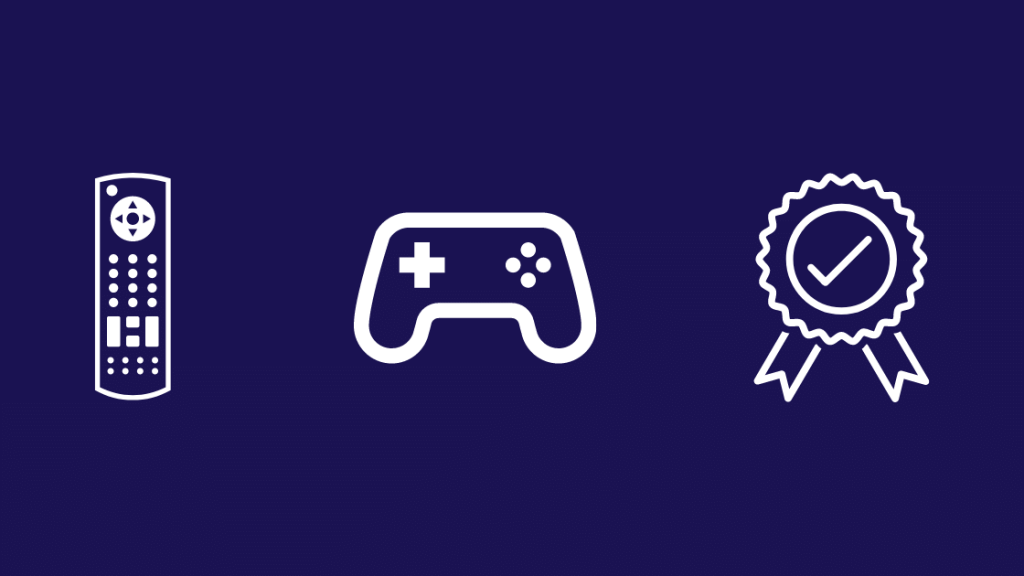
Remote Tongkat Api Resmi
Jika Anda kehilangan remote dan ingin segera menggantinya, Amazon menjual stok remote yang disertakan dengan Fire Stick Anda.
Remote Pihak Ketiga
Anda dapat menambahkan beberapa perangkat pihak ketiga untuk digunakan dengan Fire Stick. Tidak hanya untuk mengontrol, tetapi juga untuk game dan aplikasi lainnya.
Remote IReTV Inteset dengan bantuan beberapa aksesori memungkinkan Fire Stick menerima sinyal IR untuk kontrol.
Pengaturan ini termasuk remote dan mengubah kendali Fire Stick Anda menjadi seperti cara Anda mengendalikan TV
Fire Stick mendukung sebagian besar pengontrol game seperti Xbox Series X
Lihat juga: Alamat Jaringan Router Bertingkat Harus berupa Subnet sisi WANUntuk memasangkannya, ikuti langkah-langkah berikut ini:
- Dari menu Fire TV, pilih Pengaturan .
- Pilih Pengontrol dan Perangkat Bluetooth .
- Pilih Pengontrol Game .
- Pilih Menambahkan pengontrol game baru .
- Masukkan kontroler Anda ke mode pemasangan.
- Setelah Fire TV Stick menemukan controller Anda, maka nama controller akan ditampilkan di layar. Konfirmasikan pemasangan menggunakan remote Anda.
Cara Memasangkan Remote Firestick Tambahan
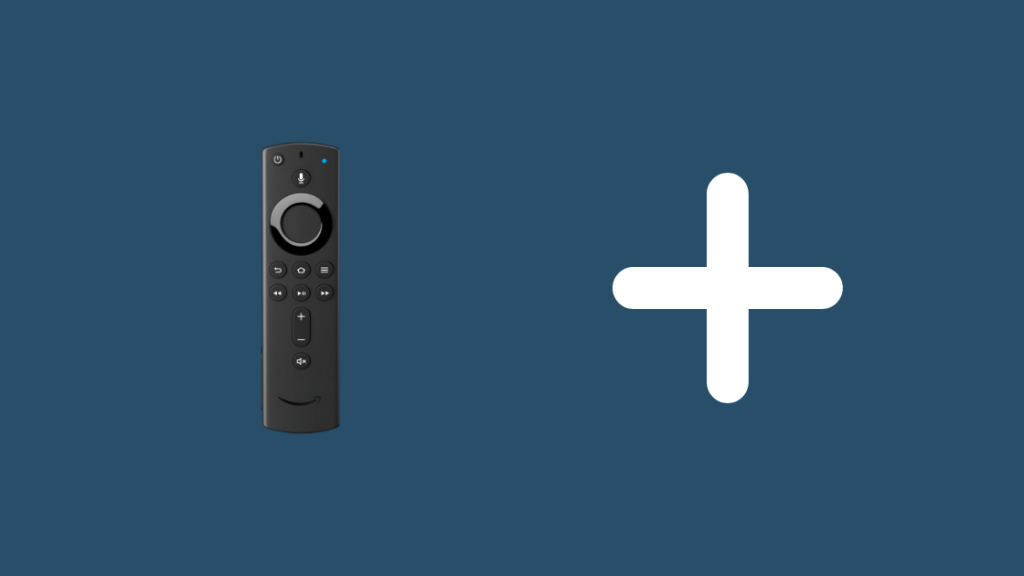
Prosedur untuk memasangkan Remote Firestick tambahan cukup intuitif. Anda dapat menggunakan salah satu remote yang sudah dipasangkan untuk menavigasi menu Pengaturan untuk menambahkan lebih banyak remote.
Anda dapat memasangkan hingga tujuh remote ke satu FireStick, dan remote ini juga dapat berasal dari pihak ketiga.
Cara Menggunakan Remote TV Anda untuk Mengontrol Tongkat Api dan Memasangkan Remote Baru
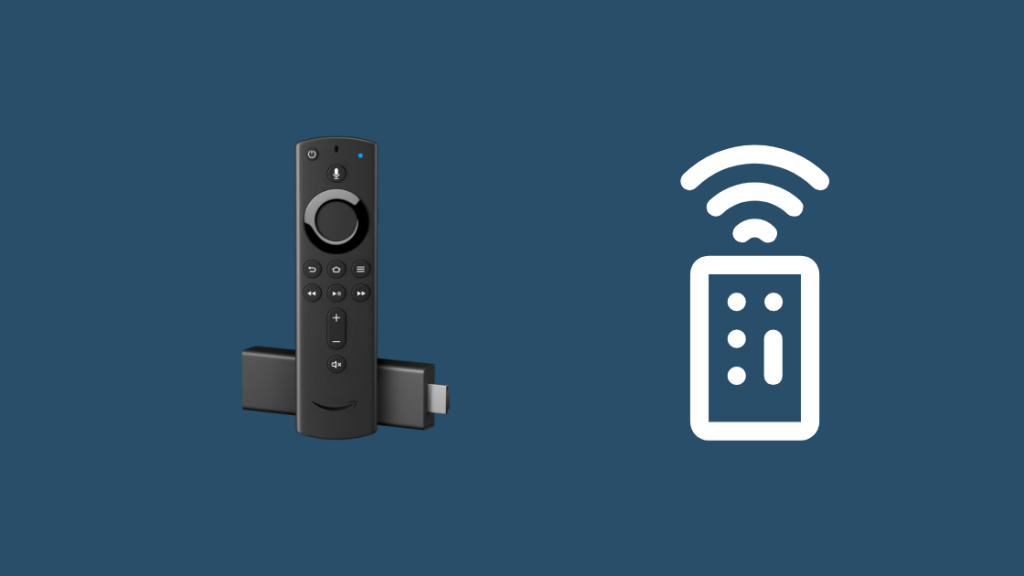
Jika Anda ingin menggunakan remote TV untuk memasangkan remote pengganti yang baru, Anda dapat melakukannya semudah menggunakan remote Fire Stick.
Pertama, nyalakan kembali Fire Stick dan tahan tombol HOME saat ia menyala.
Kemudian gunakan remote TV yang dipasangkan dengan Firestick untuk menavigasi melalui 'Pengaturan' ke 'Pengontrol dan Perangkat Bluetooth' untuk menghapus remote lama dari daftar perangkat.
Anda juga dapat memutuskan pasangan remote dengan Aplikasi Fire Stick.
Pendapat Akhir tentang Memasangkan Remote
Jika menurut Anda pengaturan Aplikasi Fire Stick terlalu memakan banyak waktu, ada aplikasi pihak ketiga yang dapat Anda gunakan bernama CetusPlay pada smartphone Anda untuk mengontrol Fire Stick.
Untuk menyiapkannya, instal aplikasi dari Play Store atau App Store, dan ikuti petunjuk yang diberikan.
Dengan aplikasi ini, Anda dapat menghindari semua prosedur pemasangan ini dan langsung mengendalikan TV Anda.
Tidak perlu khawatir jika Anda kehilangan remote Fire Stick seperti yang saya alami, karena Anda dapat dengan mudah menemukan alternatif jika Anda tahu di mana mencarinya.
Setelah Anda tahu ke mana harus mencari, sekarang terserah Anda untuk memutuskan apa yang akan Anda dapatkan.
Anda Mungkin Juga Suka Membaca
- Lampu Oranye TV Api [Tongkat Api]: Cara Memperbaiki Dalam Hitungan Detik
- Tongkat Api Tidak Ada Sinyal: Diperbaiki dalam hitungan detik
- Cara Membatalkan Pasangan Tongkat Api Jarak Jauh Dalam Hitungan Detik: Metode Mudah
- Remote Tongkat Api Tidak Berfungsi: Cara Mengatasi Masalah
- Apakah Anda Membutuhkan Tongkat Api Terpisah Untuk Beberapa TV: Penjelasan
Pertanyaan yang Sering Diajukan
Dapatkah Anda memasangkan remote Firestick ke Firestick yang berbeda?
Ya, Anda dapat memasangkan remote Firestick ke Firestick yang berbeda, tetapi Anda hanya dapat memasangkan satu remote dengan satu Stick dalam satu waktu.
Apa yang dapat saya lakukan jika saya kehilangan remote Firestick saya?
Jika Anda kehilangan remote Firestick, Anda bisa mendapatkan remote baru yang dapat digunakan dengan Firestick.
Tersedia model resmi dan model pihak ketiga. Anda juga dapat menggunakan aplikasi Firestick untuk menambah atau mengganti remote.
Bagaimana cara mengatur ulang tongkat api saya tanpa remote?
Lihat juga: Aplikasi Fios Tidak Berfungsi: Cara Memperbaiki dalam hitungan detikUntuk mengatur ulang remote tongkat api tanpa remote:
- Colokkan Firestick ke TV.
- Tekan dan tahan tombol BACK dan RIGHT secara bersamaan sampai layar reset muncul.
- Pilih opsi RESET (Atur Ulang).
Bagaimana cara mengatur ulang fire stick saya secara manual?
Untuk mengatur ulang Firestick secara manual, buka menu Pengaturan dan gulir hingga menemukan opsi 'My FireTV'.
Setelah Anda memilihnya, Anda akan melihat opsi 'Reset Ke Default Pabrik'. Pilih opsi tersebut, dan Fire Stick Anda akan diatur ulang.

